نحوه ورود به منوی مهندسی vertex. نحوه ورود به منوی مهندسی اندروید
همه می دانند که یک کاربر پیشرفته با اتاق عمل چه کاری می تواند انجام دهد. سیستم ویندوزمعجزات اما همه مشکوک نیستند که اندروید می تواند قابلیت های پیشرفته ای را ارائه دهد. یک متخصص با تجربه می تواند منوی مهندسی را فراخوانی کند که در آن پیکربندی پیشرفته دستگاه و همچنین آزمایش برخی از عملکردهای آن انجام می شود. نحوه ورود به منوی مهندسی در اندروید - زیر را بخوانید.
در نسخه های مدرن سیستم عاملیک بخش نسبتاً کامل وجود دارد " تنظیمات" با کمک آن می توانید بیشترین تنظیم را انجام دهید پارامترهای مختلف. اما برخی از آنها هنوز نمی توانند عمیقا سفارشی شوند. چنین پارامترهایی باید در منوی مهندسی جستجو شوند. به عنوان مثال، متخصصان از مرکز خدماتمی تواند به منظور تنظیم صدای بلندگو، هدفون و میکروفون داخلی وارد منوی مهندسی شود.
در یک کلام، منوی مهندسی شامل تنظیمات سیستم، که نباید در دسترس باشد به کاربر معمولی. منوی مهندسیآندروید می تواند به راحتی یک گوشی هوشمند را خراب کند اگر پارامترهای آن را تقریباً تصادفی تغییر دهید. با کمک آن، شما اغلب حتی می توانید اندازه فونت را تغییر دهید، تعداد آیکون های روی دسکتاپ را افزایش دهید و تغییرات دیگری در سیستم ایجاد کنید. در برخی از تلفن های هوشمند، منوی مهندسی قدرت دریافت سیگنال، نوع لرزش و سایر جنبه های عملکرد دستگاه را تغییر می دهد.
جالب اینجاست که ساده ترین راه برای دسترسی به منوی مهندسی، اندروید 4.4 و نسخه های بعدی این سیستم عامل است. سخت ترین کار این است که در اندروید 2.2 وارد چنین منویی شوید. بیشتر اوقات نسخه های اولیهسیستم عامل ها به هیچ وجه به منوی مهندسی مجهز نبودند - به همین دلیل است که عملاً قابل سفارشی سازی نیستند. در این مورد در جدیدترین دستگاه ها نیز مشکلاتی وجود دارد.
راه سریع و آسان
لازم به ذکر است که برای باز کردن منوی مهندسی به هیچ کدام نیاز ندارید برنامه شخص ثالث. شما حتی نیازی به دسترسی روت ندارید! فقط باید شماره گیری کنید صفحه کلید مجازییک ترکیب خاص - به اصطلاح کد منوی مهندسی. مشکل این است که بسیاری از تولید کنندگان از کد خود استفاده می کنند. گاهی اوقات کد حتی برای متفاوت است مدل های مختلف، منتشر شده توسط همین شرکت!
ابتدا باید بخشی را پیدا کنید که در آن شماره تلفن را شماره گیری می کنید.
اگر منوی مهندسی نمایش داده نشد، پس از وارد شدن به ترکیب، کلید تماس را فشار دهید.
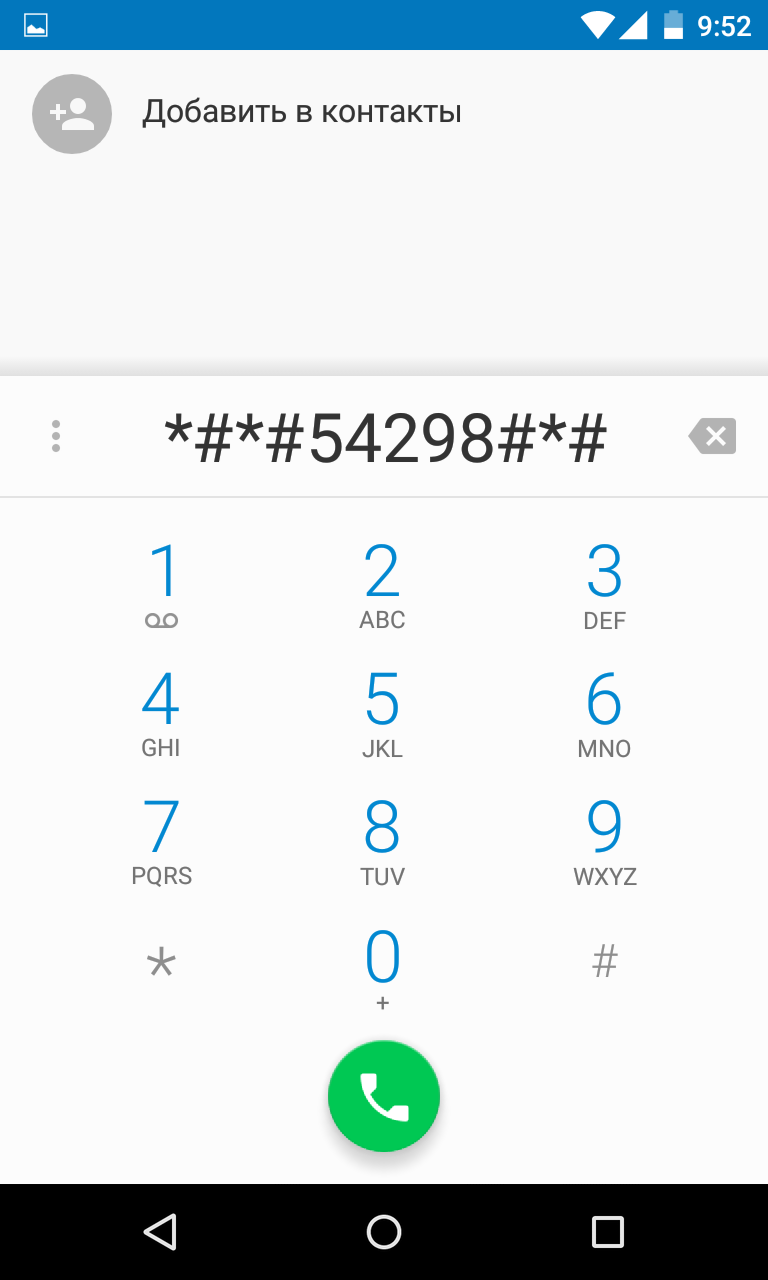
به هر حال، دارندگان دستگاه های مبتنی بر تراشه های MediaTek MT6573، MT6577، MT6589 و برخی دیگر می توانند برنامه را دانلود کنند. راه اندازی منوی مهندسی MTK. همانطور که ممکن است حدس بزنید، این ابزار به شما امکان می دهد منوی مربوطه را بدون وارد کردن کد عددی راه اندازی کنید.
اگر نمی توانید وارد منو شوید
این کاملاً ممکن است که سعی کنید تمام ترکیب های فوق را وارد کنید اما وارد منوی مهندسی نشوید. این اتفاق در اندروید 6 می افتد و برخی دیگر کافی است آخرین نسخه هاسیستم عامل ها ظاهراً منوی مهندسی قفل است یا برای فراخوانی آن کد خاصی لازم است.
منوی مهندسی اندروید و کدهای مخفی. سیستم عامل اندروید به شما اجازه می دهد از طریق منوی مهندسی پیکربندی کنید؟ حجم صدا، سنسورها و موارد دیگر، همه اینها را در مقاله ما بخوانید.
گوشی های هوشمند ما اسرار زیادی را در خود دارند که توسط سازندگان پنهان شده است. آیا در مورد منوی مهندسی اندروید چیزی می دانید؟ آیا در مورد کدهای مخفی چیزی شنیده اید؟ از آنجایی که آنها مقاله ما را باز کردند، به این معنی است که آنها چیزی را از راه دور شنیده اند. همه این ابزارها در بدو تولد اولین تلفن های همراه ظاهر شدند، اما، همانطور که طبیعی است، در طول سال ها کاربردی تر و قابل درک تر شدند. با این حال، لازم به ذکر است که برنامه های سازنده شامل در دسترس قرار دادن منوی مهندسی یا کدهای مخفی (همانطور که از نام آن پیداست) برای همه نیست. و این منطقی است. به ترتیب بریم
بنابراین، حالت مهندسی (منوی مهندسی) - برنامه ویژه، که تقریباً روی هر تلفن هوشمندی نصب می شود. توسط سازنده برای انجام تست های مختلف و بهینه سازی عملکرد عملکردها، سنسورها و سایر پارامترهای یک گوشی یا تبلت استفاده می شود. به طور پیش فرض در سیستم مخفی است تا هر کاربری نتواند به آن دسترسی داشته باشد. به عنوان یک قاعده، با استفاده از یک کد کوچک وارد شده با استفاده از شماره گیر استاندارد نامیده می شود. به لطف قابلیت های گسترده آن، منوی مهندسی با استفاده از برنامه های شخص ثالث قابل دسترسی و مدیریت است.
چرا منوی مهندسی پنهان است؟ اگر از قابلیت های اپلیکیشن بی دقت استفاده کنید، می توانید به گوشی هوشمند یا دستگاه دیگر خود آسیب برسانید. همانطور که در بالا ذکر شد، منوی مهندسی برای تولید کنندگان (توسعه دهندگان، برای انجام آزمایش) در نظر گرفته شده است. بنابراین، هنگام ایجاد هرگونه تغییر در اینجا باید مراقب باشید.
کدهای مخفی اندروید (خدمات، مهندسی) تا حدودی با منوی در نظر گرفته شده متفاوت است. اگر منوی مهندسی به چندین پارامتر به طور همزمان دسترسی داشته باشد، یکی وارد می شود کد خدماتبه عنوان یک قاعده، تنها به یک عملکرد منجر می شود. کدهای زیادی وجود دارد. علاوه بر این، هر دو جهانی وجود دارد (حتی روی اکثر تلفن های هوشمند اندرویدی کار می کند تلفن های همراه) و کدهایی برای مدل های خاصدستگاه ها ما کمی بعد به محبوب ترین آنها خواهیم پرداخت.
نحوه دسترسی به منوی مهندسی در دستگاه اندروید - کدها
منوی مهندسی اندروید - محبوب ترین کد
دو راه محبوب وجود دارد: از طریق یک کد مخفی یا استفاده از نرم افزار خاص. به طور طبیعی، روش اول ساده تر و قابل اطمینان تر است، اما بدون تفاوت های ظریف نیست. هیچ کد جهانی وجود ندارد که قطعا شما را به منوی مهندسی می برد. در یک گوشی هوشمند، یک گوشی هوشمند، در دیگری – دیگری، در گوشی سوم – سومی را فعال می کند. با این حال، اندروید اولین سال نیست، بنابراین کاربران محبوب ترین کدهایی را ایجاد کرده اند که روی اکثر دستگاه ها کار می کنند. بنابراین:
- *#*#3646633#*#* – رایج ترین کد ورود به منوی مهندسی اندروید.
- *#15963#* و *#*#4636#*#* - اگر قبلی کار نکرد، اینها را امتحان کنید.
- *#*#7378423#*#* یا *#*#3646633#*#*یا *#*#3649547#*#* – در گوشی های هوشمند سونی استفاده می شود.
- *#*#3424#*#* یا *#*#8255#*#* - توجه صاحبان دستگاه های HTC را جلب می کنیم.
- *#*#197328640#*#* – در برخی موارد روی سامسونگ کار می کند.
- 3845#*855# – اغلب برای دسترسی به منوی مهندسی در گوشی های هوشمند اندروید ال جی استفاده می شود.
- *#*#54298#*#* – روی بسیاری از دستگاه های دارای پردازنده مدیاتک کار می کند.
- *#*#2846579#*#* یا *#*#14789632#*#* – و هوآوی مجموعه ای از کدهای خاص خود را دارد.
حداقل یکی، اما باید روی دستگاه شما کار کند. به سادگی کد را با استفاده از شماره گیر (برنامه تلفن روی دسکتاپ) وارد کنید. به عنوان یک قاعده، شما حتی نیازی به فشار دادن دکمه تماس ندارید (نه همیشه) - پس از شماره گیری، سرویس به طور خودکار شروع می شود. اما همه چیز به این سادگی نیست.
من نمی توانم وارد منوی مهندسی اندروید شوم: دلایل
- اولاً، بسیاری از گوشیهای هوشمند یا تبلتهای دارای پردازندههای کوالکام اسنپدراگون، اینتل یا تگرا یا منویی ندارند یا دسترسی به آنها بسیار دشوار است. در برخی موارد، شما حتی نیازی به تلاش ندارید.
- در مرحله دوم، سیستم عامل سفارشی ممکن است علت مشکلات باشد. در تعدادی از آنها، دسترسی به ابزارهای پیکربندی به سادگی وجود ندارد یا مسدود شده است. برای مثال، منوی مهندسی را در آن پیدا نخواهید کرد سیستم عامل CyanogenMod، که در بین کاربران بسیار محبوب است. دلیل ساده است - سیستم عامل در ابتدا برای دستگاه های مبتنی بر اسنپدراگون توسعه داده شد.
- ثالثاً، منبع مشکلات ممکن است خود سازنده باشد که منوی مهندسی را با اطمینان بیشتری مخفی کرده یا تصمیم به حذف آن گرفته است. این همچنین شامل انواع مختلفی از خطاها می شود که هیچ یک از دستگاه ها از آن بیمه نیستند.
در واقع، راه حل مشکلات در سطح نهفته است. اگر گوشی هوشمند از اسنپدراگون، اینتل یا تگرا استفاده می کند، در بیشتر موارد نمی توان کاری انجام داد. با این حال، حتی در این دستگاه ها می توانید به تعدادی از آنها دسترسی داشته باشید تنظیمات مخفی، که در ادامه در مورد آن صحبت خواهیم کرد. به هر حال، در گوشی های هوشمند شیائومی، که عمدتاً مبتنی بر تراشه های Qualcomm هستند، با چندین بار کلیک کردن بر روی "نسخه هسته" در تنظیمات تلفن هوشمند (بخش "درباره تلفن") می توان به مهندسی دسترسی پیدا کرد. در نهایت، در برخی موارد، فلش کردن دستگاه اندرویدی خود به سیستم عامل (رسمی) کمک خواهد کرد.
راه دوم برای باز کردن دسترسی به منوی مهندسی از طریق برنامه ها است. تعداد کمی از آنها وجود دارد که می توانید آنها را به صورت رایگان بارگیری کنید، اما تقریباً همه آنها برای تلفن های هوشمند مبتنی بر پردازنده MediaTek طراحی شده اند. برنامه MTK Engineering Mode خود را به خوبی ثابت کرده است. Hidden Android Settings اپلیکیشنی با قابلیت های مشابه است. به عنوان مثال، شما همچنین می توانید "راه اندازی منوی مهندسی MTK" را پیشنهاد دهید.
باز هم، این یک واقعیت نیست که هر یک از برنامه ها به راحتی روی دستگاه شما کار می کنند - صد دلیل وجود دارد که آنها از عملکرد خودداری می کنند. این ابزارها توسط شرکت های کوچک توسعه یافته اند، بنابراین احتمالاً باید چند مورد را امتحان کنید.
چه چیزی را می توان در منوی مهندسی پیکربندی کرد؟
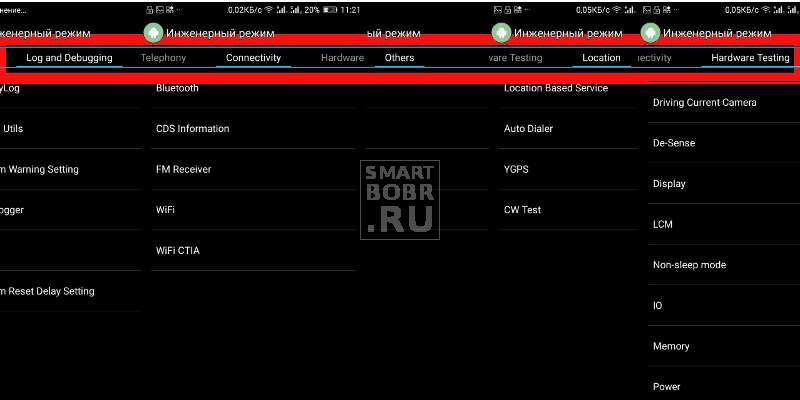
چگونه ظاهررابط و مجموعه پارامترهای پیکربندی ممکن است برای آنها متفاوت باشد گوشی های هوشمند مختلف. اگر دستگاه Qualcomm Snapdragon استفاده می کنید، اغلب تنها کاری که می توانید انجام دهید این است که به اطلاعات مربوط به ماژول های مختلف نگاه کنید و آزمایش هایی را انجام دهید. شما نمی توانید هیچ تغییری در پارامترها ایجاد کنید. اما گوشی های هوشمند مدیاتک گزینه های بسیار بیشتری را ارائه می دهند: پیکربندی صدا، تنظیمات شبکه، ماژول های مختلف و غیره.
بنابراین، صرف نظر از این واقعیت که رابط خارجی منوی مهندسی ممکن است متفاوت باشد دستگاه های مختلف، فهمیدن نکات دشوار نخواهد بود. بیایید ویژگی های اصلی را مرور کنیم.
یک بار دیگر، شما تغییرات را با مسئولیت خود ایجاد می کنید. مقادیر پارامترهایی را که چیزی در مورد آنها نمی دانید تغییر ندهید.
ویژگی های آموزنده منوی مهندسی اندروید
اولین چیزی که منوی مهندسی اندروید ارائه می دهد مطالعه اطلاعات مختلف در مورد دستگاه است. این عمدتاً مربوط به شبکه، رابط های بی سیم و باتری است (در گوشی های هوشمند با پردازنده Snapdragon با استفاده از دستور *#*#4636#*#*). در این بخش ها چه چیزی می توانید ببینید:
- تلفن IMEI یک شماره خاص (منحصر به فرد) است که به هر تلفن هوشمند اختصاص داده می شود.
- شماره تلفن - همیشه نشان داده نمی شود.
- شبکه - اپراتور فعلی نشان داده شده است.
- رومینگ – چه در آنجا باشید چه نباشید.
- اطلاعات مربوط به شبکه - آیا در حال سرویس است یا نه، فعال یا غیرفعال شده است.
- ارسال تماس - چه استفاده شده باشد یا نه.
- نوع شبکه، شاخص شبکه؛
- حجم سیگنال و مکان شما به صورت مختصات.
در بخش "درباره باتری":
- وضعیت: شارژ یا نه
- سطح شارژ (در درصد)؛
- ولتاژ و دما؛
- تکنولوژی مورد استفاده برای تولید عنصر؛
- زمان از آخرین راه اندازی مجدد
یکی از بخش ها به شما امکان می دهد اطلاعات مربوط به استفاده از برنامه ها را در تلفن هوشمند خود مشاهده کنید (نام، تاریخ آخرین راه اندازی، مدت زمان). علاوه بر این، بخش جداگانه ای از منوی مهندسی در اندروید به رابط بی سیم اختصاص داده شده است. در اینجا اطلاعاتی در مورد وضعیت اتصال، نام شبکه، سرعت و برخی داده های دیگر پیدا خواهید کرد.
تست پارامترهای گوشی هوشمند در منوی مهندسی
یک ویژگی کاملاً جالب در منوی مهندسی که به شما امکان انجام آزمایشات را می دهد پارامترهای مختلفگوشی هوشمند اغلب به یافتن منبع مشکلی که باعث می شود سیستم به درستی کار نکند کمک می کند. چه آزمایش های خاصی را می توان انجام داد:
- جامع (تست خودکار) - هر پارامتر گوشی هوشمند تست می شود.
- گزارش - گزارش آزمایشی را ارائه می دهد.
- دکمه های تست، کارت های حافظه و سیم کارت ها، لرزش، بلندگوها، اتصالات - همه اینها را می توان برای عملکرد بررسی کرد.
- تست های صفحه نمایش - برای روشنایی، حساسیت و غیره؛
- تست دوربین ها و فلاش، چراغ قوه، رابط های بی سیم و حسگرها (ژیروسکوپ، شتاب سنج و غیره).
باز هم، دامنه گزینه های تست ممکن است متفاوت باشد. همه چیز به منوی مهندسی یک دستگاه اندرویدی خاص بستگی دارد. بدون شک توابع مفیدی است که برای بسیاری از کاربران مفید خواهد بود. به عنوان مثال، هنگام خرید یک گوشی هوشمند دست دوم، می توانید صفحه نمایش را از نظر عملکرد تست کنید.
تغییر تنظیمات در منوی مخفی اندروید
اگر هنگام آزمایش یا مطالعه اطلاعات تلفن یا تبلت چیزی برای ترس وجود ندارد، باید تغییرات را با دقت انجام دهید. بهتر است به هیچ وجه پارامترهایی را که هدف آنها را نمی دانید لمس نکنید و همچنین هر چیزی را که تغییر می دهید اسکرین شات بگیرید یا روی یک تکه کاغذ علامت بزنید. در صورت بروز مشکل، می توانید گزینه ها را به مقادیر پیش فرض خود برگردانید. بیایید در اینجا به جالب ترین بخش ها نگاه کنیم.
راه اندازی ارتباطات سلولی (Telephony) و تغییر IMEI
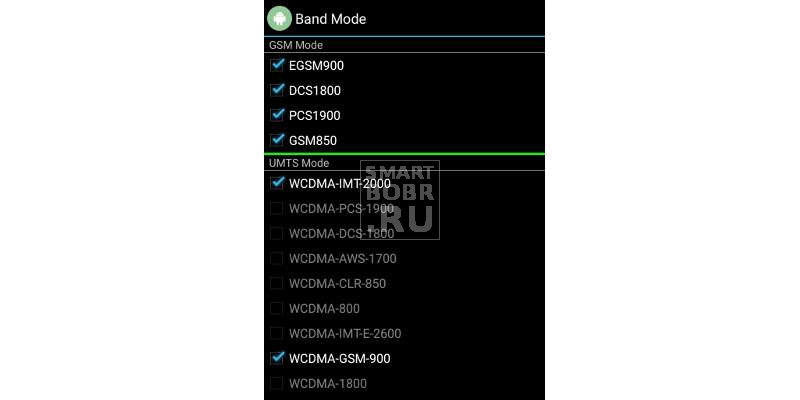
منوی مهندسی اندروید - فرکانس ها
تنظیمات برای تغییر پارامترهای شبکه در اینجا متمرکز شده است. بعید است با تغییر این پارامترها بتوانید گوشی هوشمند خود را غیرفعال کنید، اما جستجوی شبکه ممکن است مختل شود، بنابراین به یاد داشته باشید که کجا عکس می گیرید و علامت ها را در کجا قرار می دهید تا در آینده، اگر اتفاقی افتاد، بتوانید همه چیز را برگردانید. به جای خود
قاعدتا تغییراتی در این بخش به منظور کاهش مصرف انرژی انجام می شود.
در ابتدا، می توانید فرکانس ها را از حالت انتخاب خارج کنید (بخش فرعی حالت باند) که اپراتور شما روی آن کار نمی کند. بیایید دریابیم که محدوده شما در چه محدوده هایی فعالیت می کند اپراتور تلفن همراه، علامت همه موارد دیگر را بردارید. این به کاهش مصرف انرژی کمک می کند، زیرا دقیقاً می داند که به کدام فرکانس ها متصل شود.
در همین زیربخش، برعکس، می توانید فرکانس های مورد نظر را روشن کنید. این مورد زمانی لازم است که سازنده از کارخانه موارد لازم را برای منطقه شما فعال نمی کند. به عنوان مثال، اغلب "خارج از جعبه" گوشی های هوشمند چینینمی توان در روسیه با LTE کار کرد. این مشکل به حل کمک خواهد کرد منوی خدماتدر اندروید.
ثانیاً در بخش فرعی انتخاب شبکهمی توانیم اولویت شبکه هایی را که برای دسترسی استفاده می شوند (2G, 3G, 4G) تعیین کنیم. همه چیز برای یک هدف انجام می شود: افزایش زمان عمر باتریاز باتری به عنوان یک قاعده، شبکه های 3G و/یا 4G خاموش هستند. هر منطقه ای از این شبکه ها پشتیبانی نمی کند، و ماژول ارتباطی، به هر حال، به جستجوی آنها ادامه می دهد و انرژی مصرف می کند. خاموش کرد و مشکلی نداشت علاوه بر این، دستگاه به 3G یا 4G تغییر نخواهد کرد و ترافیک را هدر می دهد.
به زیربخش GPRS، برای ما کاربران عادی بهتر است وارد آن نشویم مگر اینکه دلیل خوبی برای آن وجود داشته باشد. در اینجا می توانید تنظیمات مختلفی را برای نحوه کار گوشی هوشمند خود با شبکه پیدا کنید و همچنین گزینه ای برای تغییر IMEI وجود دارد.
توجه! پیشینه هایی برای تعقیب کیفری برای جابجایی غیرقانونی وجود داشت شماره های IMEI. اغلب مجازات جریمه نقدی یا تعلیقی است. با این حال، مواردی از حبس واقعی وجود داشت.
عملکرد تغییر IMEI می تواند پس از تلاش ناموفق برای فلش کردن سیستم عامل، هنگامی که شماره شناسایی "پرواز می کند" مفید باشد. سپس میتوانید به سادگی آن را از جعبهای که دستگاه وارد شده است کپی کنید.
قابلیت اتصال
در اینجا، مانند مورد GPRS، اکثر مردم کاری برای انجام دادن ندارند. خود بخش برای ایجاد تغییرات در تنظیمات در نظر گرفته شده است ماژول های وای فایو بلوتوث در این بخش نمیتوانید چیزی را برای عملکرد بهتر گوشی هوشمند خود پیکربندی کنید، اما میتوانید به راحتی به دوست الکترونیکی خود آسیب برسانید. بنابراین، در اینجا ما فقط از توابع تست استفاده می کنیم و در صورت نیاز به انجام برخی اصلاحات برای بازگرداندن دستگاه به حالت کار، هدف هر پارامتر در شبکه را به دقت مطالعه می کنیم.
تنظیم میزان صدا در منوی مهندسی اندروید (صوت)

منوی مهندسی اندروید - تنظیم صدا
با قضاوت بر اساس تعداد پرس و جوها در جستجو، به منظور افزایش حجم است که کاربران اندروید به منوی مهندسی متوسل می شوند. کاملا ساده است:
- تب Hardware Testing -> Audio را انتخاب کنید. حالت مورد نظر را انتخاب کنید؛
- حالت عادی – وظیفه خروجی صدا به بلندگوی اصلی را بر عهده دارد.
- حالت هدست – برای تنظیم میزان صدای هدفون استفاده می شود.
- LoudSpeaker - شامل تنظیماتی برای تنظیم پارامترهای صدا در طول بلندگو.
- Headset_LoudSpeaker Mode – به شما امکان می دهد با هدفون های متصل، میزان صدا را برای حالت بلندگو افزایش یا کاهش دهید.
- اکنون از لیست کشویی انتخاب می کنیم که برای کدام دستگاه صدا را در منوی مهندسی اندروید تنظیم کنیم.
Sip - گزینه هایی برای تلفن اینترنتی. میکروفون - حساسیت میکروفون را تنظیم می کند. Sph (شاید دو) - تنظیم بلندگوی گوشی. رسانه – بلندگوی چند رسانه ای (اصلی). در نهایت، آیتمی که بهتر است دست نخورده باقی بماند، سید است. پس از تغییرات، ممکن است پژواک ظاهر شود.
- خط "Level" مقدار سطح صدا را مشخص می کند که با هر مرحله (کلیک) دکمه تنظیم صدا مرتبط است. پیشفرض 0 است. میتوانید آن را به حال خود رها کنید، مگر اینکه با فشردن یک دکمه، صدای دستگاهتان به شدت پرش کند.
- خط "Value is" مقدار هر مرحله (سطح حجم) را مشخص می کند.
- جالب ترین خط "Max Vol" است که با آن حداکثر حجم در اندروید از طریق منوی مهندسی افزایش می یابد.
به عنوان یک قاعده، سازنده گوشی هوشمند حداکثر مقدار را تعیین نمی کند، بنابراین می توانیم خودمان آن را اصلاح کنیم. لطفاً توجه داشته باشید که در بالاترین سطح بلندگو خس خس می کند. برای انتخاب راحت ترین مقدار، گزینه ها را مرور می کنیم.
کدهای مخفی اندروید
علاوه بر منوی مهندسی، می توانید از کدهای مخفی برای دسترسی به عملکردهای مختلف استفاده کنید. در اینجا پیش بینی اینکه کدام یک از دستورات روی دستگاه شما کار می کند نیز دشوار است. بیایید به محبوب ترین و مفیدترین آنها نگاه کنیم:
| *#06# | دریافت IMEI گوشی هوشمند |
| *#*#232338#*#* | آدرس MAC و اطلاعات Wi-Fi را بیابید |
| *#*#232337#*#* | آدرس بلوتوث را نشان می دهد |
| *#*#3264#*#* | اطلاعات مربوط به RAM را نمایش می دهد |
| *#*#1234#*#* , | بیایید همه چیز را در مورد بخش نرم افزار یاد بگیریم |
| *#*#2663#*#* | مشاهده داده های سنسور صفحه نمایش |
| *#34971539# | اطلاعات مربوط به سنسورهای دوربین نصب شده را نمایش می دهد |
| *#0*# | برای تست جامع گوشی های هوشمند استفاده می شود |
| *#*#0*#*#* | مفید برای تست صفحه نمایش |
| *#*#2664#*#* | تست سنسور نمایشگر را اجرا می کند |
| *#*#0842#*#* | تست ارتعاش را انجام می دهد |
| *#*#0289#*#* | برای تست صدا مفید است |
| *#*#1575#*#* | تست ماژول GPS را شروع می کند |
| *#*#7262626#*#* | برای بررسی ارتباطات سیار استفاده می شود |
| *#*#7780#*#* | تنظیم مجدد گوشی هوشمند خود - به طور کامل یا جزئی |
| #*5376# | تمام پیامک ها را از تلفن هوشمند شما پاک می کند |
| #*3851# | برای راه اندازی مجدد دستگاه مفید است |
| *#2263# | راه اندازی محدوده شبکه |
| *#*#273283*255*663282*#*#* | تماس می گیرد پشتیبان گیریفایل ها |
بیایید دوباره به تبلت نگاه کنیم. هر زمان که نیاز به reflash کردن دستگاه یا ارتقاء اندروید به عنوان مثال برای افزایش عملکرد باشد، به این منو نیاز خواهیم داشت.
منوی ریکاوری تبلت دقیقا چیست؟
ریکاوری یک حالت بازیابی ویژه نیز نامیده می شود که با بارگذاری ابزار به روشی خاص وارد آن می شوید. در این منو می توانید سیستم را بازیابی کنید یا به روز رسانی ها و بهبودها را اعمال کنید. اغلب، زمانی که سیستم نقصی نشان می دهد یا عملکرد روان مختل می شود و غیره، بازیابی ضروری است. همچنین، حتی زمانی که نمی توانید در حالت عادی بوت شوید، اغلب می توانید وارد حالت بازیابی شوید.اساسی عملکردمنوی بازیابی:
- بازیابی وضعیت ذخیره شده قبلی سیستم عامل؛
- حذف اطلاعات شخصی ذخیره شده در سیستم؛
- ;
- ;
- نصب به روز رسانی؛
باید در نظر داشت که اقدامات نادرست در منوی مهندسی می تواند منجر به عواقب فاجعه آمیزی برای سیستم شود. توصیه می شود قبل از هرگونه دستکاری در Recover، داده های دستگاه را در مکانی امن ذخیره کنید.
منوی سرویس هر تبلت فردی است، بنابراین قبل از تغییر هر چیزی در آن، اکیداً توصیه می کنیم دستورالعمل ها را با دقت مطالعه کنید.
ورود به ریکاوری در تبلت اندرویدی
دستگاه های مختلف ممکن است نسخه های متفاوتی از Recover داشته باشند، که، به عنوان یک قاعده، حتی از نظر بصری نیز متفاوت است. در عین حال، برای رسیدن به این منو، بیشتر اوقات از دنباله ای مشابه از اقدامات کاربر استفاده می شود. بنابراین، برای فعال کردن حالت مهندسی به موارد زیر نیاز دارید:1. تبلت را خاموش کنید. توصیه می شود از قبل باتری را به طور کامل شارژ کنید یا دستگاه را به شبکه وصل کنید.
2. با دستکاری دکمه های واقع در بدنه گجت به Recovery بروید. به طور معمول، هر سازنده از ترکیب خاص خود از "دکمه های داغ" استفاده می کند. بیایید به رایج ترین ترکیب های نصب شده توسط سازندگان برای ورود به Recover نگاه کنیم.

ترکیب دکمه ها برای ورود به ریکاوری تبلت:
- همزمان یکی از دکمه های تنظیم صدا، Home و دکمه پاور را فشار دهید.
- فشردن همزمان یکی از دکمه های تنظیم صدا و دکمه پاور.
- دکمه پاور و 2 دکمه ولوم را همزمان نگه دارید.
دکمه ها نگه داشته می شوند تا زمانی که به حالت بازیابی راه اندازی شوند.
بازیابی تبلت های چینی
در طیف وسیعی از دستگاه ها ساخت چینهیچ Recover از پیش نصب شده ای وجود ندارد. در این صورت، ابتدا باید تبلت را دوباره فلش کنید.مدیریت در منوی بازیابی
اغلب، جابجایی بین آیتم ها و انتخاب آنها در Recover با استفاده از دکمه های فیزیکی برای تغییر صدا و دکمه پاور اجرا می شود. سایر دستگاهها ممکن است کلیدهای مختلفی برای پیمایش و انتخاب داشته باشند.برخی از Recovery از کنترل لمسی استفاده می کنند. در این حالت آیتم های منو با یک ضربه ساده انتخاب می شوند.
چگونه در تبلت هایی که دکمه های تنظیم صدا ندارند به ریکاوری برسیم؟
برای ورود به منوی مهندسی در دستگاههای بدون دکمه صدا، میتوانید گزینههای زیر را امتحان کنید:1. برای وارد شدن به حالت هدف، باید همزمان کلیدهای Power + Home را فشار داده و نگه دارید. روش دوم: در حالی که دکمه "Home" را نگه داشته اید، باید کلید پاور را نگه دارید و سپس دکمه "Home" را رها کنید. هنگامی که صفحه نمایش ظاهر می شود، باید دوباره "Home" را فشار دهید.
2. برای جابهجایی بین آیتمهای منو، میتوانید از سنسور استفاده کنید یا از طریق آن به پورت USB متصل شوید کابل OTGصفحه کلید









